पेयर और कनेक्ट करने पर अधिक जानकारी
इस अनुभाग में कुछ ऐसी परिस्थितियों का वर्णन किया गया है, जिनका आप SnapBridge एप्लिकेशन का उपयोग करते समय सामना कर सकते हैं।
"कनेक्ट करने में असमर्थ।"
यदि कैमरा कनेक्ट करने में असमर्थ जैसा कोई संदेश प्रदर्शित करता है, तो J दबाएँ और पेयर करना और कनेक्ट करना के चरण 3 पर वापस जाएँ। पेयरिंग रद्द करने के लिए, G बटन दबाएँ।
पेयरिंग समस्याएँ
यदि आपको कैमरे से कनेक्ट करने में समस्या हो रही है, तो इसे आज़माएँ:
- बाहर निकलना और SnapBridge एप्लिकेशन पुनः लॉन्च करना। SnapBridge एप्लिकेशन से बाहर निकलें और पुष्टि करें कि वह पृष्ठभूमि में चल न रहा हो। एप्लिकेशन को पुनः लॉन्च करने के लिए ऐप आइकन टैप करें और चरण 1 से "पेयर करना और कनेक्ट करना" दोहराएँ।
-
iOS से कैमरा "भूल जाएँ" का अनुरोध (केवल iOS)। यदि iOS डिवाइस पर पेयर करना विफल हो जाता है, तो भी हो सकता है कि डिवाइस कैमरे के नाम को याद रखे, जिस स्थिति में आपको नीचे दिखाए अनुसार iOS को कैमरे को "भूल जाएँ" का अनुरोध करना होगा।
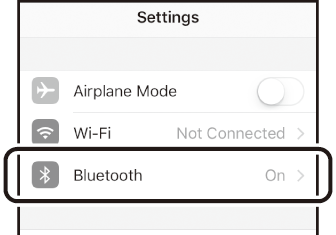

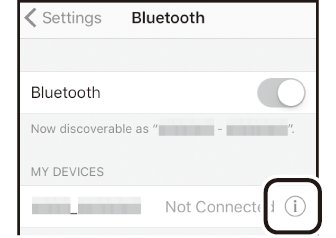

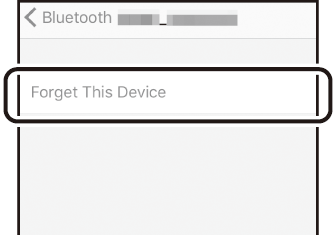
चित्र डाउनलोड करना
यदि स्मार्ट डिवाइस पर चित्र डाउनलोड करने में आपको धीमा डाउनलोड या अन्य समस्याएँ आ रही हैं, तो पेयरिंग समाप्त करें और डिवाइस को फिर से पेयर करने का प्रयास करें।
-
स्मार्ट डिवाइस: SnapBridge एप्लिकेशन में,
 टैब खोलें,
टैब खोलें,  > Forget camera (कैमरा भूल जाएँ) > D7500 टैप करें और संकेत होने पर पेयरिंग समाप्त करने के लिए, Yes (हाँ) टैप करें।
> Forget camera (कैमरा भूल जाएँ) > D7500 टैप करें और संकेत होने पर पेयरिंग समाप्त करने के लिए, Yes (हाँ) टैप करें।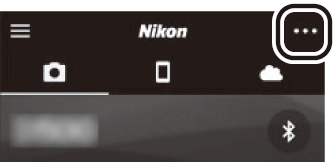

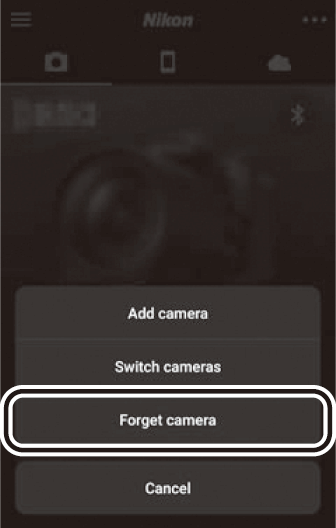
iOS के उपयोगकर्ताओं को इसके बाद नीचे दिखाए अनुसार iOS को "भूल जाएँ" का अनुरोध करना होगा।
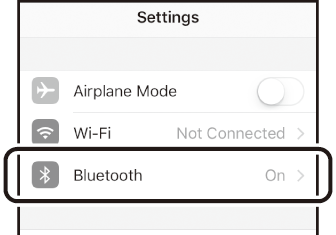

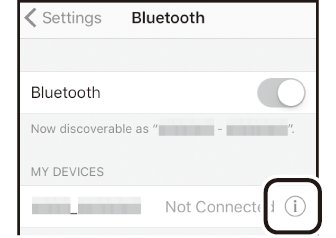

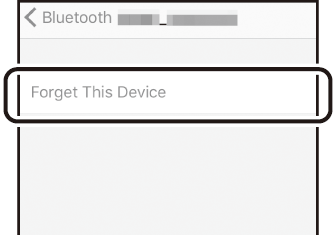
-
कैमरा: कैमरा सेट अप मेनू में स्मार्ट डिवाइस से कनेक्ट करें का चयन करें, आरंभ करें हाइलाइट करें, J दबाएँ और कैमरे को स्मार्ट डिवाइस से पेयर करने के लिए पेयर करना और कनेक्ट करना के चरण 2 से निर्देशों का पालन करें।
